光源の種類
光源は無限遠光源、点光源、スポットライト、環境光、平行光源、面光源、線光源が存在します。
Professional版では配光光源が使用できます。
無限遠光源
一方方向から照らす光源です。
これは、統合パレットの無限遠光源ウィンドウで操作します。
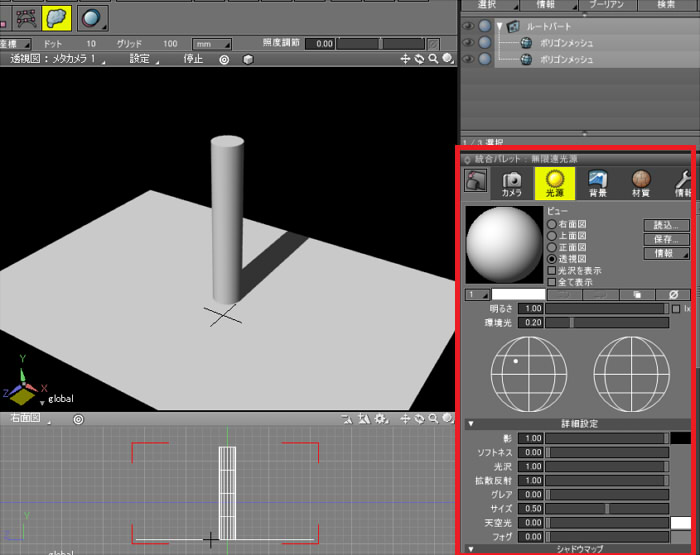
光源の向きや環境光(本来暗くなる部分をどれくらい明るくするか)、光源の色などを指定できます。
明るさを0にすると、無限遠光源は無効になります。
点光源
シーンの一点から全方向に照らす光源です。
ツールパラメータの「作成」-「光源/カメラ」より「点光源」を選択し、
図形ウィンドウ上でドラッグすると、中心から影響範囲を指定した点光源が配置されます。
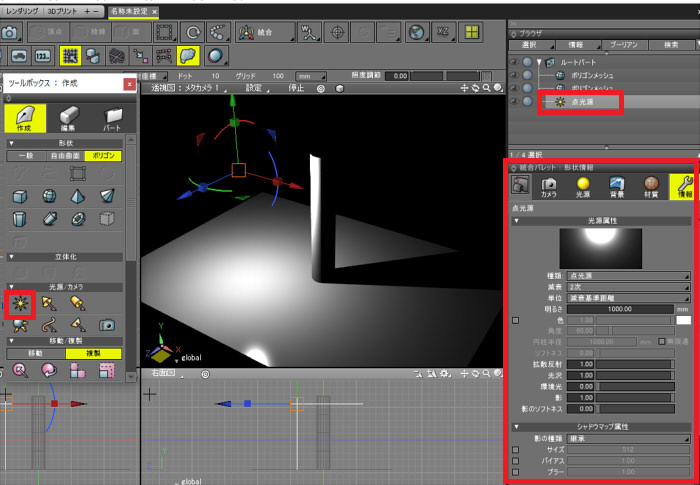
ブラウザで点光源を選択すると形状情報ウィンドウで、点光源のパラメータが表示されます。
色や明るさは形状情報ウィンドウで変更できます。
点光源の位置は、シーンのマニピュレータをドラッグして変更できます。
スポットライト
シーンの一点から指定の向きに、円錐状の角度範囲を与えて照らす光源です。
ツールパラメータの「作成」-「光源/カメラ」より「スポットライト」を選択し、
図形ウィンドウ上でドラッグすると、中心から指定方向にスポットライトが配置されます。
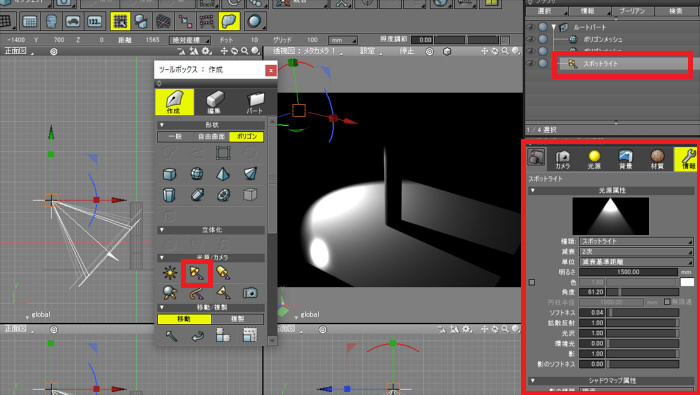
色や明るさ、スポットライトの角度は形状情報ウィンドウで変更できます。
スポットライトの外枠をぼかした感じにしたい場合は、形状情報ウィンドウのソフトネスの値を大きくしていきます。
スポットライトの位置は、シーンのマニピュレータをドラッグして変更できます。
また回転を行うことでスポットライトの向きを変更できます。
環境光
本来、影になる部分/光源が当たらない部分は光が当たらないと真っ暗になります。
これを底上げして明るくするのが環境光です。
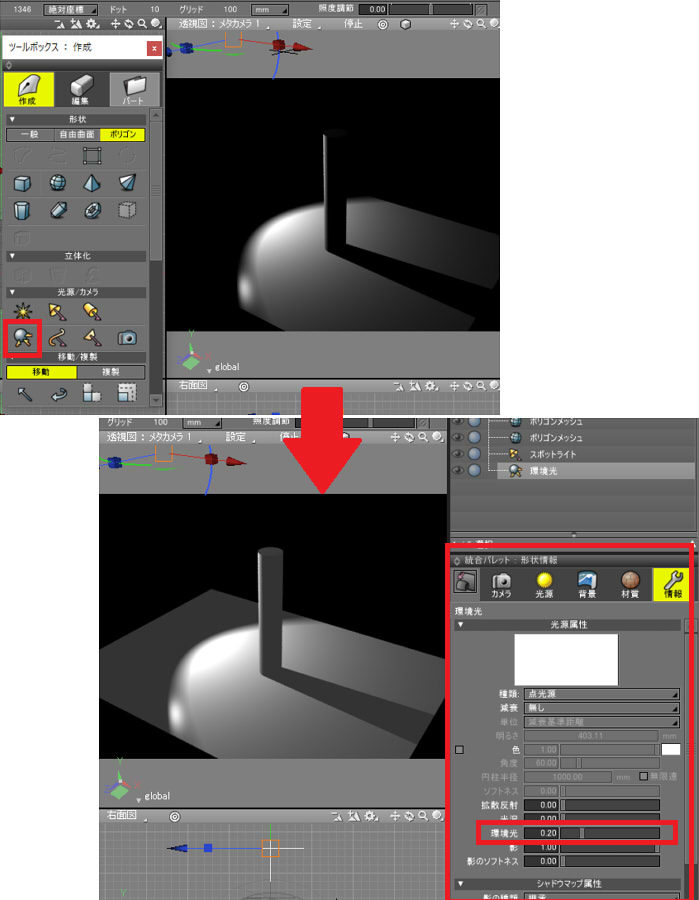
ツールパラメータの「作成」-「光源/カメラ」より「環境光」を選択し、図形ウィンドウ上でドラッグすると、環境光が配置されます。
環境光の位置は意味がなく、シーンのどこに配置しても同じです。
環境光をブラウザで選択し、形状情報ウィンドウの「環境光」の値を大きくすることで、光が当たらない部分を底上げして明るくします。
平行光源
一方方向から照らす光源です。
「無限遠光源」とは異なり、光源の始点が存在します。
ツールパラメータの「作成」-「光源/カメラ」より「平行光源」を選択し、
図形ウィンドウ上でドラッグすると、始点から終点に向けて平行光源が配置されます。
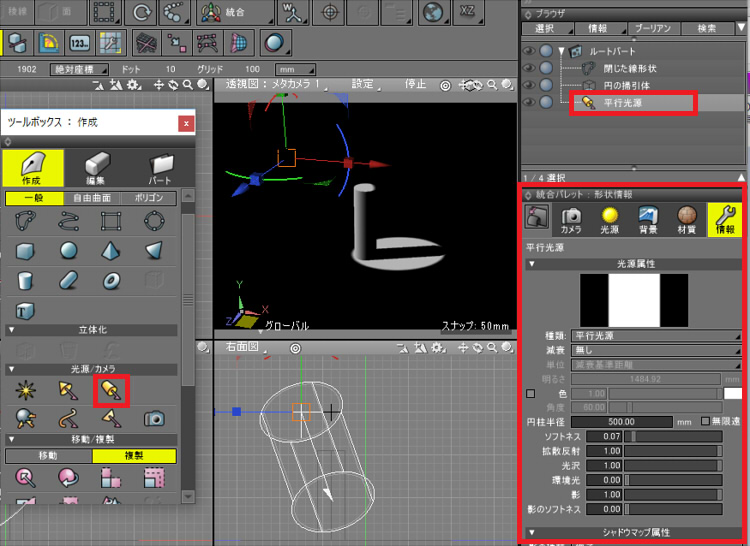
円柱状に範囲を「円柱半径」で指定できます。
「無限遠」チェックボックスをオンにすると、円柱の円としての範囲は無限遠となります。
面光源
四角形から照らす光源です。
ツールパラメータの「作成」-「光源/カメラ」より「面光源」を選択し、
図形ウィンドウ上でドラッグすると、始点から終点に向けて四角形が配置されます。
このときに図形ウィンドウ上では、面に垂直に矢印が出ています。
この矢印の方向が光源の向きになります。

面光源をブラウザで選択し、形状情報ウィンドウで「明るさ」を調整できます。
「可視」チェックボックスをオンにすると、「光源の色」の色で面が可視化します。
明るさが0の場合は、閉じた線形状となります。
また、閉じた線形状を選択したときの形状情報ウィンドウで「光源の種類」を「面光源」、
「明るさ」を0以上にすると、その閉じた線形状が面光源になります。
形は四角形でなくても光源として機能します。
線光源
線形状を光源とします。
ツールパラメータの「作成」-「光源/カメラ」より「線光源」を選択し、
図形ウィンドウ上で開いた線形状を作成するようにドラッグすると
曲線のハンドルが表示されます。マウスクリックしていくことで、ポイントを配置します。
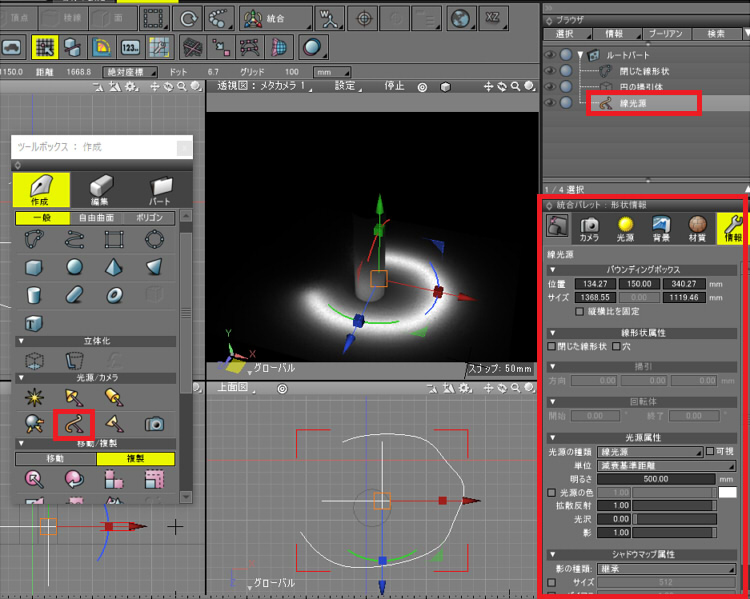
面光源をブラウザで選択し、形状情報ウィンドウで「明るさ」を調整できます。
明るさが0の場合は、開いた線形状となります。
また、閉じた線形状を選択したときの形状情報ウィンドウで「光源の種類」を「線光源」、
「明るさ」を0以上にすると、その開いた線形状が線光源になります。